Выдача разрешения на ввод искусственно созданного земельного участка в эксплуатацию#
Выдача разрешения на ввод искусственно созданного ЗУ состоит из следующих этапов:
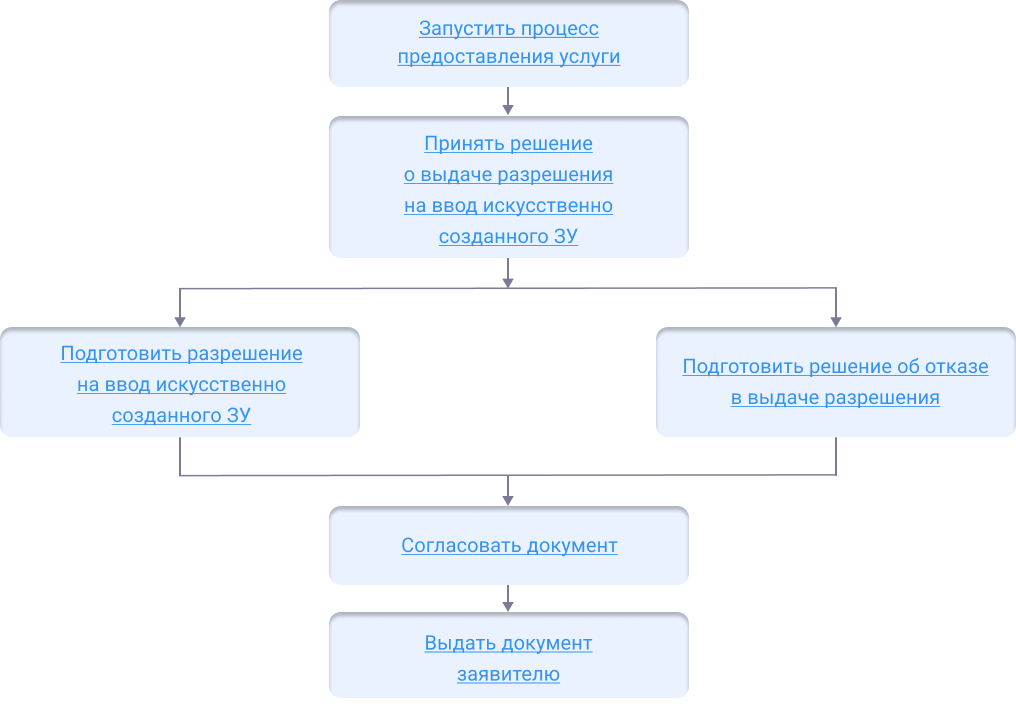
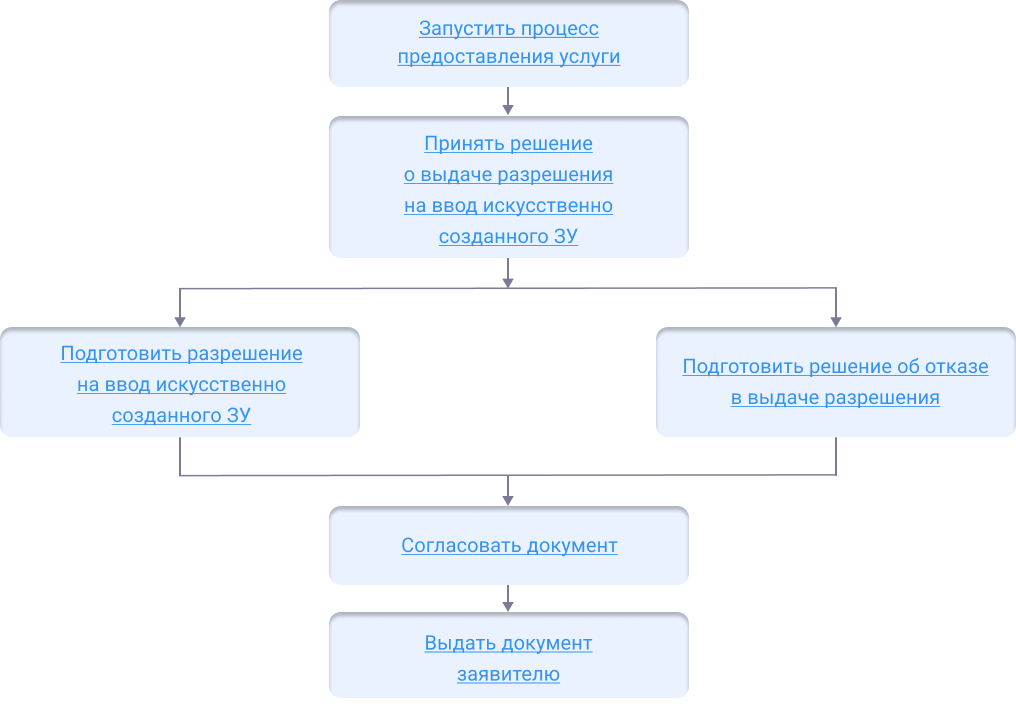
Начало оказания услуги#
Для того чтобы начать оказание услуги, нужно зарегистрировать заявление и создать карточку услуги.
Регистрация заявления.
Если заявитель подал заявление лично:
Откройте карточку заявления, если оно уже было зарегистрировано в Системе.
Создайте карточку заявления и заполните её, если заявления в Системе ещё нет.
Если заявление было получено с портала государственных или муниципальных услуг, то карточка услуги создаётся автоматически. В карточке появится вся полученная от заявителя информация. (См. Работа с заявлениями на предоставление услуг)
Карточка услуги.
Создайте карточку услуги, если она ещё не создавалась.
Откройте карточку услуги, если она уже создана в Системе.
Следующий шаг
Принять решение о выдаче разрешения на ввод искусственно созданного ЗУ
Принятие решения о выдаче разрешения на ввод искусственно созданного ЗУ#
Документы проверяются на соответствие нормам законодательства, административному регламенту по оказанию услуги.
Следующий шаг
Подготовить решение о выдаче разрешения на ввод искусственно созданного ЗУ
При выявлении оснований для отказа принимается отрицательное решение в предоставлении услуги.
Следующий шаг
Подготовка разрешения на ввод искусственно созданного ЗУ#
В панели навигации откройте реестр «Услуга: Выдача разрешения на ввод искусственно созданного ЗУ».
Откройте карточку услуги или создайте новую «Услуга: Выдача разрешения на ввод искусственно созданного ЗУ».
В поле [Результат услуги] нажмите  «Добавить новый объект» и выберите «Разрешение на ввод искусственно созданного ЗУ в эксплуатацию»:
«Добавить новый объект» и выберите «Разрешение на ввод искусственно созданного ЗУ в эксплуатацию»:
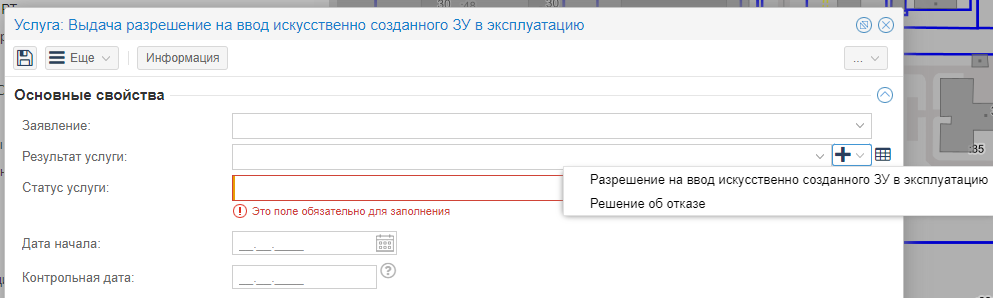
В открывшейся карточке Разрешение на ввод искусственно созданного ЗУ в эксплуатацию заполните поля:
[Наименование документа] – укажите наименование разрешения;
[Номер документа] – укажите номер, присвоенный разрешению;
[Дата документа] – укажите дату подготовки разрешения;
[Действует до] – укажите дату, до которой действует подготовленное разрешение;
[Кто утвердил (Должностное лицо)] – укажите сотрудника, утвердившего разрешение;
[Кто утвердил (Организация)] – укажите организацию, в которой работает сотрудник, утвердивший разрешение;
[Застройщик] – укажите застройщика;
[Кто подготовил (Организация)] – укажите организацию, в которой работает сотрудник, подготовивший разрешение;
[Кто подготовил (Должностное лицо)] – укажите сотрудника, подготовившего разрешение;
[Границы искусственно создаваемого ЗУ] – выберите объект из списка или создайте новый;
[Разрешение на ввод объектов в эксплуатацию] – укажите соответствующий документ;
[Разрешение на проведение работ по созданию ИЗУ] – укажите соответствующий документ.
После заполнения полей карточки сохраните ее с помощью кнопки ОК.
Следующий шаг
Согласовать документ
Согласование документа#
После того как документ сформирован, согласуйте его с заинтересованными специалистами.
Согласование может проходить как на бумажном носителе, так и в Системе с помощью электронного согласования. (См. Отправка документа на согласование)
На время согласования укажите в поле [Статус услуги] – «Согласование».
Следующий шаг
Выдать документ заявителю